妙用系统映像恢复Win7纯净版系统的攻略
发布时间:2015-01-19 作者:win7旗舰版系统下载
妙用系统映像恢复Win7纯净版系统的攻略分享分享给大家。Win7系统使用过程中,遇到系统问题影响使用时,可妙用先前创建的系统映像来恢复,完成后重启计算机就OK了,具体操作如下:
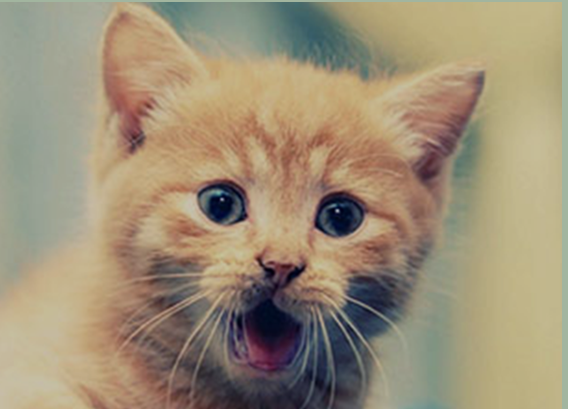
提示:由于恢复操作会覆盖系统分区中的现有文件,故在进行恢复操作之前,请用户将重要文件进行备份到其他非系统分区中,以免造成重要文件丢失。
1、点击“开始——控制面板——系统和安全——备份和还原——恢复系统设置或计算机”。
2、在弹出的“将此计算机还原到一个较早的时间点”窗口中点击“高级恢复方法”。
3、在打开的“选择一个高级恢复方法”窗口中选择“使用之前创建的系统映像恢复计算机”选项。
4、在“您是否要备份文件”窗口中点击“跳过”按钮(由于已提示用户作好备份,无需再次备份操作)。
5、在打开的“重新启动计算机并继续恢复”窗口中点击“重新启动”。
6、重新启动计算机后,将自动进入恢复界面,在“系统恢复选项”窗口中选择键盘输入法,系统默认为“中文(简体)-美式键盘”。
7、点击“下一步”按钮,在打开的“选择系统镜像备份”窗口中选择“使用最新的可用系统映像(推荐)”单选钮。如果电脑中有多个系统映像,那么点击“选择系统映像”——“下一步”按钮,选择需要的系统映像。
8、点击“下一步”按钮,在“选择其他的还原方式”窗口中用户可根据自己需要进行设置,一般默认设置即可。
9、单击“下一步”按钮,在打开的窗口中就列出了系统还原设置信息。
10、点击“完成”按钮,系统会弹出警告提示
11、点击“是”,开始从系统映像还原电脑。
12、还原完成后,会弹出询问是否立即重启电脑,默认50s后自动重新启动,根据需要单击相应的按钮即可。
以上就是妙用系统映像恢复Win7纯净版系统的攻略介绍了,有需要恢复Win7系统的用户,请参照以上步骤方法操作恢复吧。
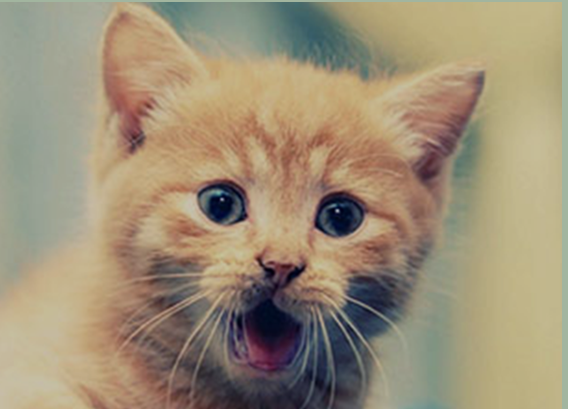
提示:由于恢复操作会覆盖系统分区中的现有文件,故在进行恢复操作之前,请用户将重要文件进行备份到其他非系统分区中,以免造成重要文件丢失。
1、点击“开始——控制面板——系统和安全——备份和还原——恢复系统设置或计算机”。
2、在弹出的“将此计算机还原到一个较早的时间点”窗口中点击“高级恢复方法”。
3、在打开的“选择一个高级恢复方法”窗口中选择“使用之前创建的系统映像恢复计算机”选项。
4、在“您是否要备份文件”窗口中点击“跳过”按钮(由于已提示用户作好备份,无需再次备份操作)。
5、在打开的“重新启动计算机并继续恢复”窗口中点击“重新启动”。
6、重新启动计算机后,将自动进入恢复界面,在“系统恢复选项”窗口中选择键盘输入法,系统默认为“中文(简体)-美式键盘”。
7、点击“下一步”按钮,在打开的“选择系统镜像备份”窗口中选择“使用最新的可用系统映像(推荐)”单选钮。如果电脑中有多个系统映像,那么点击“选择系统映像”——“下一步”按钮,选择需要的系统映像。
8、点击“下一步”按钮,在“选择其他的还原方式”窗口中用户可根据自己需要进行设置,一般默认设置即可。
9、单击“下一步”按钮,在打开的窗口中就列出了系统还原设置信息。
10、点击“完成”按钮,系统会弹出警告提示
11、点击“是”,开始从系统映像还原电脑。
12、还原完成后,会弹出询问是否立即重启电脑,默认50s后自动重新启动,根据需要单击相应的按钮即可。
以上就是妙用系统映像恢复Win7纯净版系统的攻略介绍了,有需要恢复Win7系统的用户,请参照以上步骤方法操作恢复吧。
- win7旗舰版
- 三星笔记本win7 64位旗舰版ghost下载v2017.11
- 雨林木风win7 32位旗舰装机版下载 V2017.08
- 大地Win7 SP1 X86稳定装机版V2015.08_最新32位装机版下载
- 系统之家win7 32位极速装机版系统下载 V2017.03
- 深度技术GHOST WIN7 SP1 X86电脑城装机版V2015.08_最新32位系统
- win7纯净版
- 系统之家win7 64位纯净版ghost下载v2017.11
- 雨林木风GHOST WIN7 SP1 64位优化纯净版V15.10_WIN7纯净版64位
- 中关村GHOST WIN7 SP1 32位纯净版V2016.11系统下载
- 电脑公司GHOST WIN7 SP1纯净版64位V15.12_电脑公司WIN764位系统
- 完美领域GHOST WIN7 SP1 X86纯净版V15.11_最新WIN7纯净版
------分隔线------
- 相关推荐
- 小编推荐
- 系统下载
温馨提示:这里是下载地址,点击即可高速下载!
- Win7旗舰版
Win7 32位旗舰版
Win7 64位旗舰版
系统之家Win7旗舰版
雨林木风win7旗舰版
电脑公司Win7旗舰版
深度技术WIN7旗舰版
新萝卜家园WIN7旗舰版
技术员联盟win7旗舰版
番茄花园Win7旗舰版
大地WIN7旗舰版
中关村WIN7旗舰版
笔记本win7旗舰版
其他WIN7旗舰版
- Win7纯净版
Win7 32位纯净版
Win7 64位纯净版
系统之家WIN7纯净版
雨林木风win7纯净版
电脑公司Win7纯净版
深度技术win7纯净版
新萝卜家园WIN7纯净版
番茄花园WIN7纯净版
技术员联盟win7纯净版
中关村WIN7纯净版
大地WIN7纯净版
笔记本win7纯净版
其他Win7纯净版
- Win7系统排行
 深度技术 Ghost Win7 SP1 X86旗舰专业版(32位)2014.05 系统下载深度技术 Ghost Win7 SP1 X86旗舰专业版(32位)2014.05 系统下载
深度技术 Ghost Win7 SP1 X86旗舰专业版(32位)2014.05 系统下载深度技术 Ghost Win7 SP1 X86旗舰专业版(32位)2014.05 系统下载 中关村Ghost win7 旗舰版2014V3 最新 win7 32位系统下载中关村Ghost win7 旗舰版2014V3 最新 win7 32位系统下载
中关村Ghost win7 旗舰版2014V3 最新 win7 32位系统下载中关村Ghost win7 旗舰版2014V3 最新 win7 32位系统下载 雨林木风 GHOST WIN7 SP1 X64旗舰装机版(64位)2014.05 系统下载雨林木风 GHOST WIN7 SP1 X64旗舰装机版(64位)2014.05 系统下载
雨林木风 GHOST WIN7 SP1 X64旗舰装机版(64位)2014.05 系统下载雨林木风 GHOST WIN7 SP1 X64旗舰装机版(64位)2014.05 系统下载 雨林木风 GHOST WIN7 SP1 X86旗舰装机版(32位)2014.05 系统下载雨林木风 GHOST WIN7 SP1 X86旗舰装机版(32位)2014.05 系统下载
雨林木风 GHOST WIN7 SP1 X86旗舰装机版(32位)2014.05 系统下载雨林木风 GHOST WIN7 SP1 X86旗舰装机版(32位)2014.05 系统下载 番茄花园GhostWIN7 SP1 X86装机版2014.04 最新32位旗舰版下载番茄花园GhostWIN7 SP1 X86装机版2014.04 最新32位旗舰版下载
番茄花园GhostWIN7 SP1 X86装机版2014.04 最新32位旗舰版下载番茄花园GhostWIN7 SP1 X86装机版2014.04 最新32位旗舰版下载 新萝卜家园 GhostWin7_SP1 X86极速旗舰版(32位)v2014.05 系统下载新萝卜家园 GhostWin7_SP1 X86极速旗舰版(32位)v2014.05 系统下载
新萝卜家园 GhostWin7_SP1 X86极速旗舰版(32位)v2014.05 系统下载新萝卜家园 GhostWin7_SP1 X86极速旗舰版(32位)v2014.05 系统下载 电脑公司 GhostWin7_SP1 X64旗舰特别版(64位)v2014.05 系统下载电脑公司 GhostWin7_SP1 X64旗舰特别版(64位)v2014.05 系统下载
电脑公司 GhostWin7_SP1 X64旗舰特别版(64位)v2014.05 系统下载电脑公司 GhostWin7_SP1 X64旗舰特别版(64位)v2014.05 系统下载 技术员联盟 GhostWin7 Sp1 X64装机旗舰版(64位)2014.05 系统下载技术员联盟 GhostWin7 Sp1 X64装机旗舰版(64位)2014.05 系统下载
技术员联盟 GhostWin7 Sp1 X64装机旗舰版(64位)2014.05 系统下载技术员联盟 GhostWin7 Sp1 X64装机旗舰版(64位)2014.05 系统下载
- U盘装系统工具
- 重装系统工具
- 软件下载
